A Windows 10 virtuális asztali számítógépek egy ügyes szolgáltatás, és ez igazán megőrzi a produktív tevékenységemet. Íme néhány ok, hogyan.
- A virtuális asztalok mögött meghúzódó koncepció egyszerű: több független munkaterületet is létrehozhat különböző ablakkészletek elhelyezésére
- Az első asztalon megnyitott alkalmazások nem láthatók az újon, és nem jelennek meg a tálcán
- A virtuális asztalok között a Ctrl+Win+Bal és Ctrl+Win+Jobb billentyűparancsokkal válthat.
- A sok ablak nyitva tartása és a dolgok rendszerezése nehézkessé válna virtuális asztali számítógépek nélkül
- Minden projekt, amelyen dolgozom, saját virtuális asztalt kap, amely csak az ablakait tartalmazza. Gyorsan tudok más projektekre hivatkozni, ha csak virtuális asztalt váltok
A Windows régóta a legmegfelelőbb platform a produktív munkához. A Windows 10 előtt azonban az alapvető asztali élmény évekig jelentős innováció nélkül ment. A Windows XP és a 8 közötti változások elsősorban a látványra összpontosítottak. Míg a Windows 7 új tálca- és ablakkezelési képességei javították a termelékenységet, nem sokat változtattak az asztal célján.
A Windows 10 rendszerrel és a „nagy dolgokat csinálj” marketingkampánnyal a Microsoft végre visszatért a Windows asztali munkához. A Start menü visszaállításával a vállalat elkezdte új funkciókkal bővíteni a héjat. Ezek közül az egyik különösen kiemelkedett számomra, mert ez már a rivális asztali környezetek alapvető összetevője: a virtuális asztali számítógépek.
Asztali számítógépek készítése
A virtuális asztalok mögött meghúzódó koncepció egyszerű: több független munkaterületet is beállíthat különböző ablakkészletek elhelyezésére. Ez valami olyan dolog, ami már ismerős lesz a legtöbb Linux asztali felhasználó számára. A Windows korábban speciális, gyakran nehézkes, harmadik féltől származó szoftvereket igényelt valami hasonló engedélyezéséhez, mielőtt a Microsoft natívan hozzáadta ezt a képességet a Windows 10-hez.
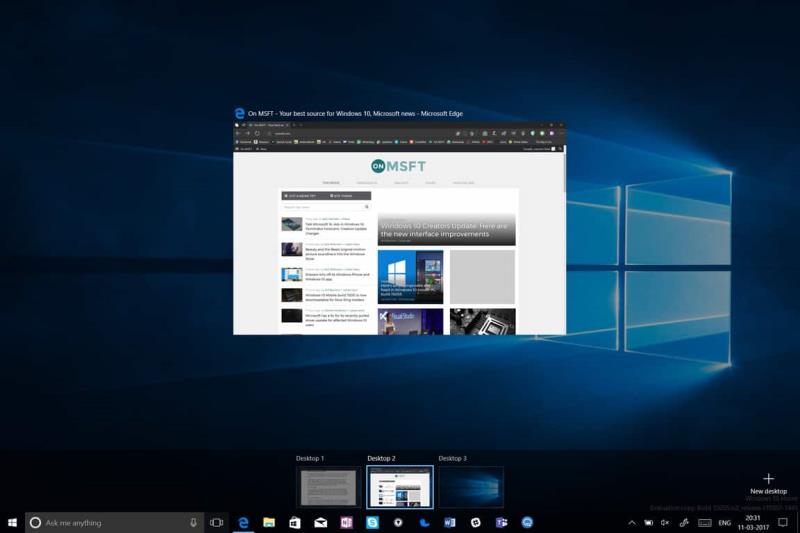
Amikor új virtuális asztalt hoz létre (nyomja le a Ctrl+Win+D billentyűkombinációt), egy üres vászon jelenik meg új alkalmazások és ablakok megnyitásához. Az első asztalon megnyitott alkalmazások nem láthatók az újon, és nem jelennek meg a tálcán sem. Hasonlóképpen, az új asztalon megnyitott alkalmazások láthatatlanok lesznek az eredetin.
A virtuális asztalok között a Ctrl+Win+Bal és Ctrl+Win+Jobbra billentyűparancsokkal válthat. Az összes nyitott asztalt a Feladatnézet segítségével is megjelenítheti – vagy kattintson az ikonra a tálcán, vagy nyomja meg a Win+Tab billentyűkombinációt. Ez praktikus áttekintést nyújt a számítógépén megnyitott összesről, az összes asztali számítógépről. Vigye az egérmutatót a képernyő tetején lévő asztali ikonokra, hogy megtekinthesse mindegyik tartalmát. Vannak gombok az asztalok hozzáadásához és bezárásához, ha nem szeretné használni a gyorsbillentyűket.
Virtuális asztali számítógépek működés közben
Elég a funkciók összefoglalásából – ezért tulajdonítok olyan nagy értéket a virtuális asztali számítógépeknek. Minden nap nyolc órát dolgozom az asztalomnál. Ez idő alatt általában több független projekten fogok dolgozni. Az idők során számos megnyitott alkalmazásom is van, amelyeket a szünetekben és a szabadidőben átnézek – a OneNote, az Outlook és egy sor személyes Firefox lap. Ezek az elsődleges ablakaim, amelyek nem kapcsolódnak a munkámhoz, de a nap folyamán hivatkoznak rájuk.
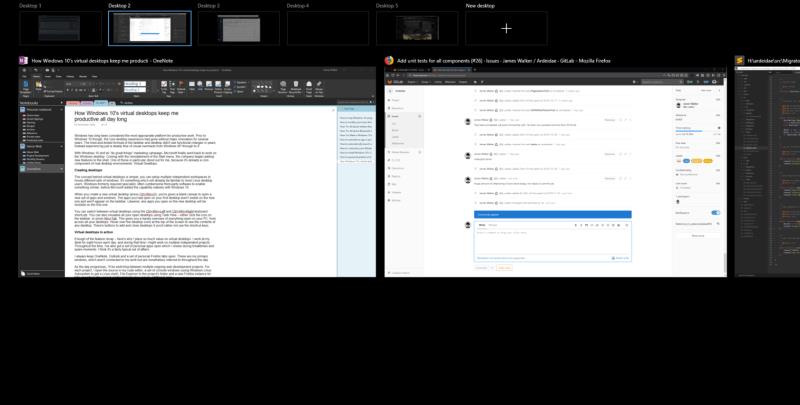
A nap előrehaladtával váltok több folyamatban lévő webfejlesztési projekt között. Minden projektnél megnyitom a forráskódot a kódszerkesztőmben, egy konzolablakkészletet (a Windows Linux alrendszer használatával Linux shell beszerzéséhez), a File Explorert a projekt mappájába, és egy új Firefox-példányt a projektre jellemző lapokhoz. Egyes projektekhez további alkalmazásokra lehet szükség.
Lehet, hogy egy nap két-három projekten dolgozom, és nem szoktam bezárni semmit a megnyitás után. Sok projekt kapcsolódik egymáshoz, így előfordulhat, hogy vissza kell térnem valamire, amin a nap folyamán korábban dolgoztam, még a projektváltás után is. Ennyi nyitott ablak mellett virtuális asztali számítógépek nélkül nehézkes lenne mindent rendszerezetten tartani.
Adja meg a virtuális asztalokat
A virtuális asztali megoldás leegyszerűsíti a teljes munkafolyamatot. Minden projekt saját virtuális asztalt kap, amelyen csak az ablakok találhatók. Gyorsan tudok más projektekre hivatkozni, ha csupán virtuális asztalt váltok, anélkül, hogy minimalizálnom kellene az alkalmazásokat, vagy váltanom kellene az alkalmazások között. Nem számít, hány ablakot nyitok meg egy asztalon, ezek elszigeteltek, és nem jelennek meg sehol másutt – így a dolgok ellenőrzés alatt maradnak, és elkerülhető a sok látható lap és ablak miatti kognitív túlterhelés.
Az első asztali gépemen megtartom a személyes böngészőpéldányomat, amely készen áll arra, hogy a nap szabad pillanataiban visszaváltsam. Amikor ezen az asztalon vagyok, nem látok semmilyen munkával kapcsolatos alkalmazást nyitva, ami megkönnyíti, hogy egy pillanatra megszakítsam a kapcsolatot, és megnézzem kedvenc blogjaimat és fórumaimat.
Természetesen néhány alkalmazás hasznos, ha minden asztalon megtalálható. Ilyen például a Spotify. Bár nem közvetlenül a munkához kapcsolódik, hasznos, ha minden asztali számítógépemen elérhető a Spotify. Ellenkező esetben időt kell töltenem azzal, hogy másik munkaterületre váltsak, csak azért, hogy sávot váltsak. Hasonló eset az Outlook esetében is – minden asztalon elérhetővé teszem a postaládámat, hogy elkerüljem a szükségtelen kontextusváltást.
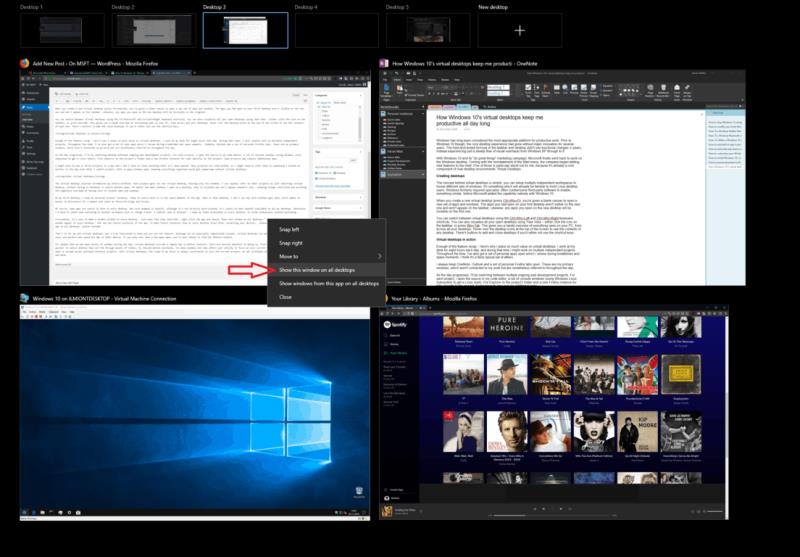
Szerencsére könnyen láthatóvá tehet egy ablakot minden asztalon – csak nyissa meg a Feladat nézetet (Win+Tab), kattintson a jobb gombbal az alkalmazásra, és válassza az "Ablak megjelenítése az összes asztalon" lehetőséget. Ezáltal az aktuális ablak minden asztalon megjelenik, de az alkalmazás jövőbeli példányain nem. Ha azt szeretné, hogy a jövőbeni példányok minden asztalon megjelenjenek (még az eszköz újraindítása után is), válassza az „Ablakok megjelenítése ebből az alkalmazásból az összes asztalon” lehetőséget.
Nekem és a virtuális asztali gépeknek ennyi, de érdekelne, hogyan használja ezt a funkciót. Bár nem különösebben bonyolult fogalom, a virtuális asztali számítógépek nagyobb valószínűséggel hasznosak a hatékony felhasználók és dolgozók számára, akik egész napot az eszközükön töltenek. Ha csak néhány alkalmazás van nyitva, kevésbé valószínű, hogy hasznosnak találja a funkciót.
Az olyan emberek számára, mint én, akik több tucat ablakot nyitnak meg napközben, a virtuális asztalok egyszerű módot kínálnak a kontextusok meghatározására. Ennek számos előnye van, kezdve a gyorsabb ablakváltástól (gyorsabb az asztali váltás, mint az Alt-Tab billentyűkombinációval, több tucat elemen keresztül), a csökkentett mentális költségekig. A túl sok ablak és lap befolyásolja azt a képességét, hogy az aktuális feladatra tudjon összpontosítani – különösen, ha több különálló projekt között vannak elosztva. A virtuális asztali számítógépeknél a fókuszom mindig csak az aktuális projektre korlátozódik, mivel az összes nem kapcsolódó ablak el van rejtve szem elől és tudatomból.
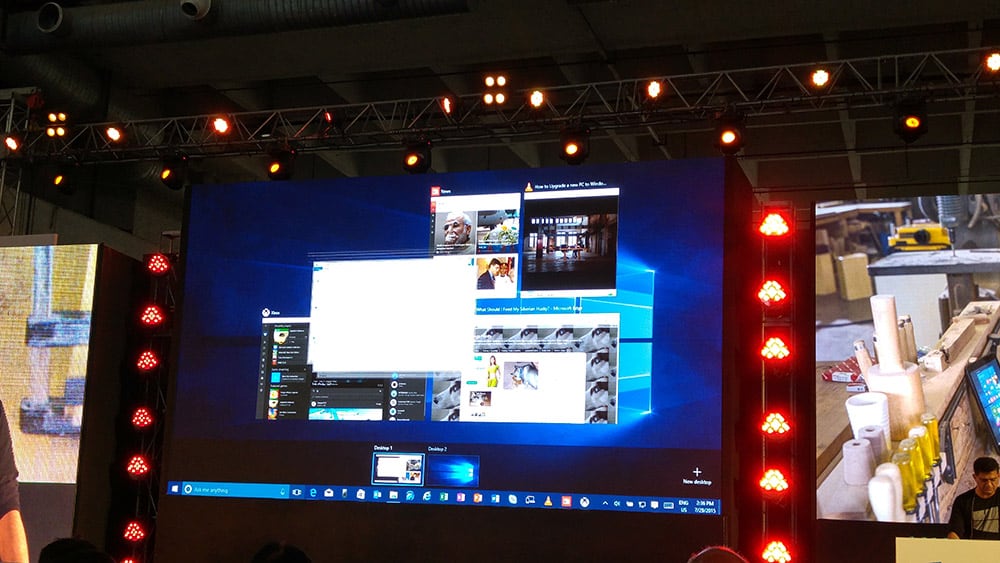
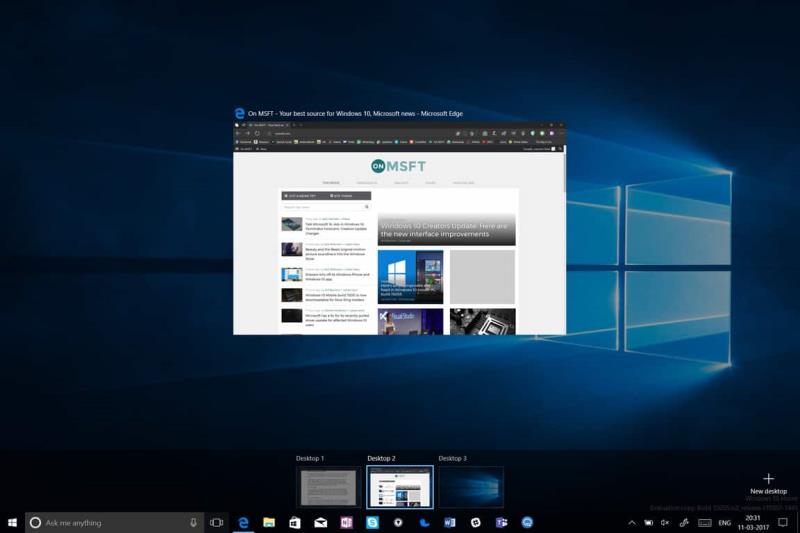
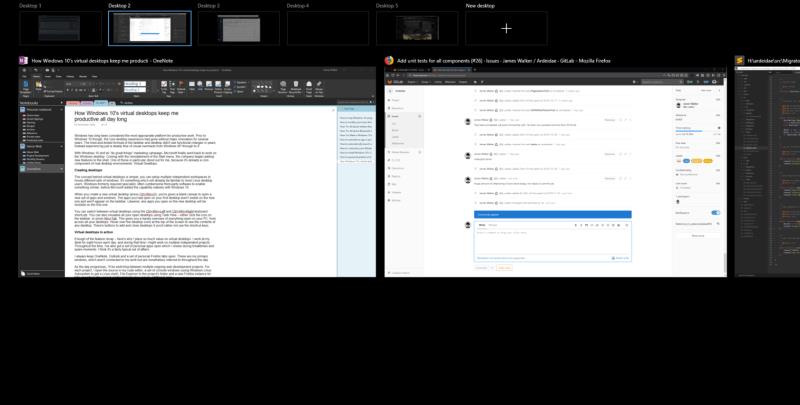
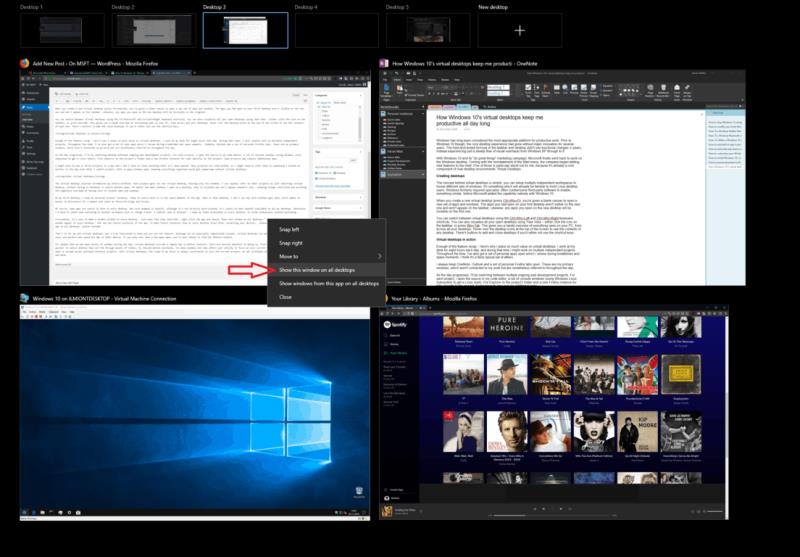








![Feltételes formázás egy másik cella alapján [Google Táblázatok] Feltételes formázás egy másik cella alapján [Google Táblázatok]](https://blog.webtech360.com/resources3/images10/image-235-1009001311315.jpg)
